Bluebirdユーザーマニュアル
読了目安時間:10分
0. このガイドを読む必要はないかもしれません 💭
私たちはBluebirdを使いやすいように一生懸命取り組んでいますので、始めるためにガイドは必要ないかもしれません。
しかし、アプリの一般的な概要を知りたい、またはその可能性を探求したい場合、このガイドが役立ちます。
1. はじめに
Bluebirdはポモドーロ式集中タイマーとToDoリストを組み合わせ、先延ばしを克服し、集中力を維持し、進歩を遂げるのに役立ちます。
注:Bluebirdは、タスク管理機能を全く利用しなくても非常に効果的に機能します。
2. 集中タイマー
2.1 ポモドーロテクニック
ポモドーロはシンプルで効果的な時間管理テクニックです。作業を複数の集中セッション(約25分)に分け、短い休憩(約5分)を挟むことが特徴です。
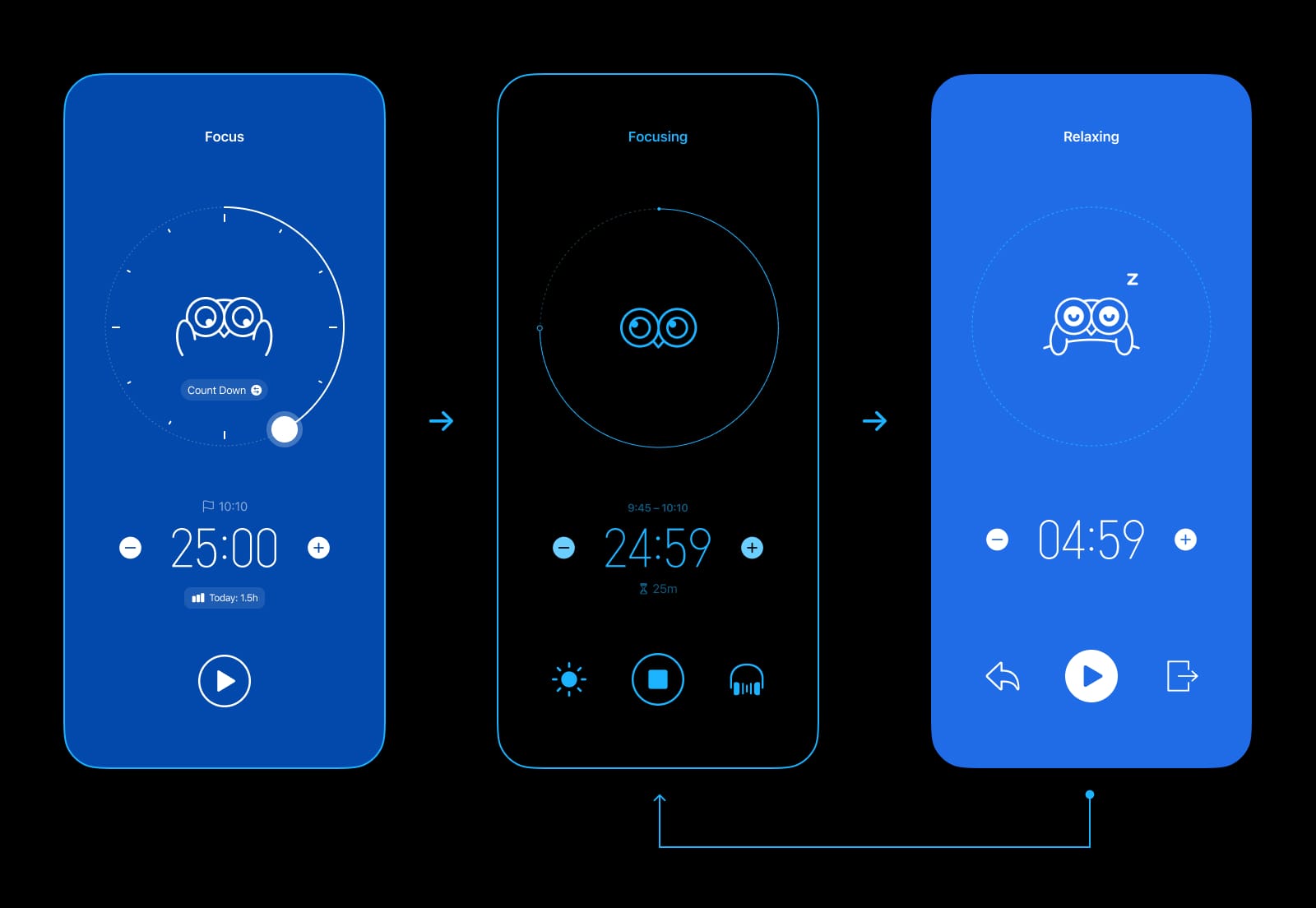
一度に一つのことに集中し、途中で中断された場合は、そのセッションを最初からやり直す必要があります。
この方法は生産性を向上させ、燃え尽き症候群を防ぎ、ワークライフバランスを改善することができます。
Bluebirdの集中タイマーはポモドーロテクニックにインスピレーションを受けていますが、より柔軟な機能を提供します。
2.2 タイマーのモード
集中タイマーには2つのモードがあります:
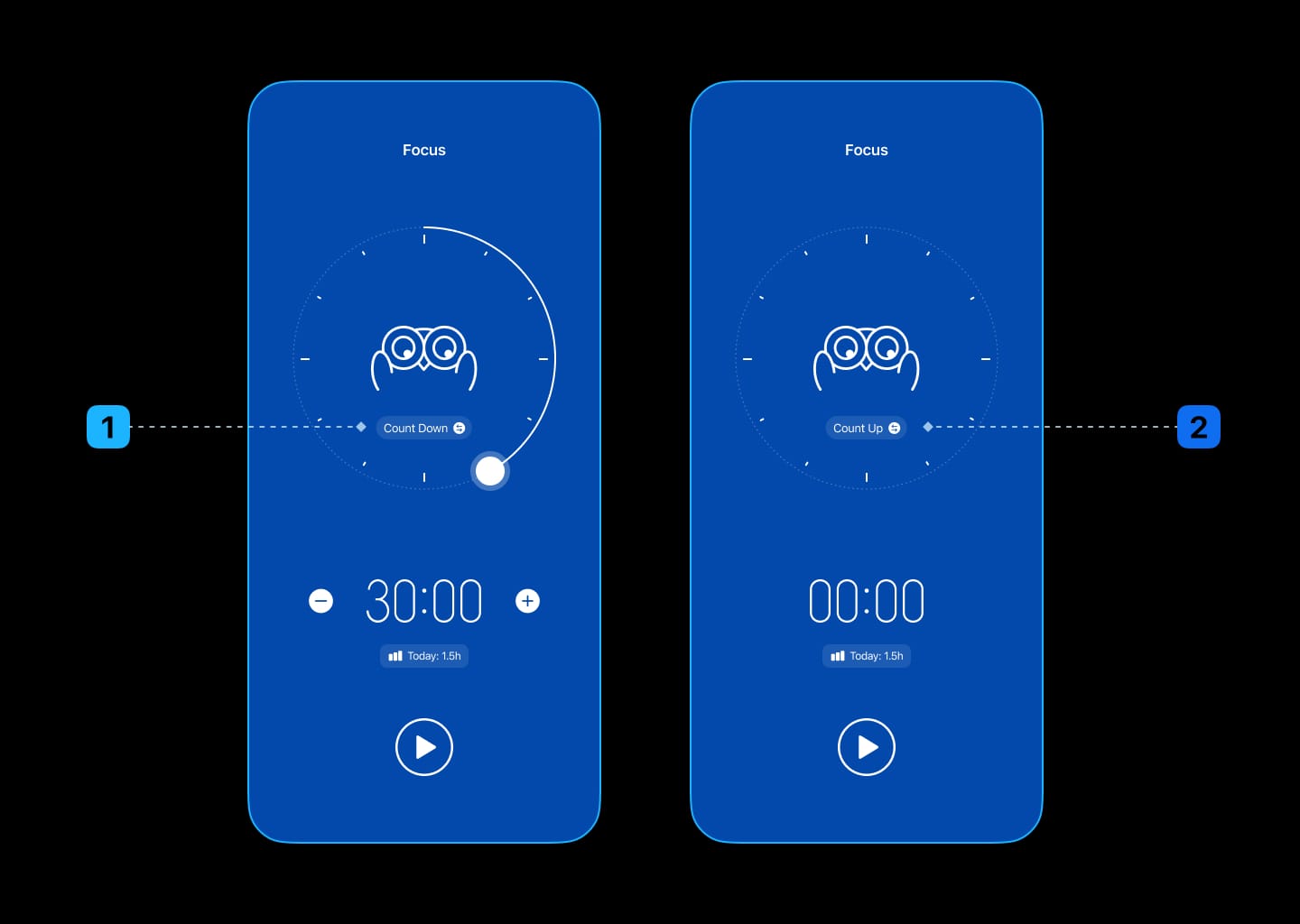
2.2.1 カウントダウンモード
特定の時間を設定してカウントダウンを開始し、タイマーが終了するまで作業に集中してください。
ポモドーロ式ワークフローに最適。
集中セッション時間の提案:
- 25分か30分から始めてみましょう。
- 開始が難しいまたは集中が途切れやすい場合は、短くします。
- モーメントが頻繁に途切れる場合は、長くします。
- 大抵の人にとって15〜45分が理想的です。短すぎると深い仕事に入るのがほとんど不可能になり、長すぎると疲労が蓄積しやすくなります。
2.2.2 カウントアップモード
タイマーを開始し、作業が完了したら停止してください。
最もシンプルかつ柔軟な方法で時間の追跡ができるように設計されています。
このモードに制限はありませんが、肉体的・精神的疲労を防ぐため、1時間の作業につき少なくとも1回は休憩を取ることを強くお勧めします。
2.3 集中を始める最速の方法
先延ばしを克服するための最も効果的な方法の一つは、行動を開始することです。
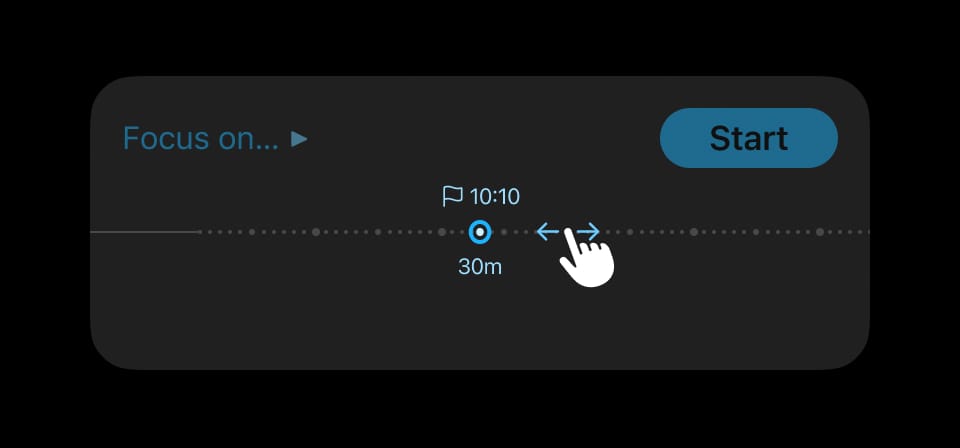
Bluebirdは最も少ない手順で集中を開始できるようになっています:
- 集中時間を調整:下部のスライダー(スプリングボード)を左右にドラッグします。
- タスクを選択:タスクをスプリングボードにドラッグします。
- 集中を開始:「スタート」をタップします。
2.4 タイマーの状態
2.4.1 集中している
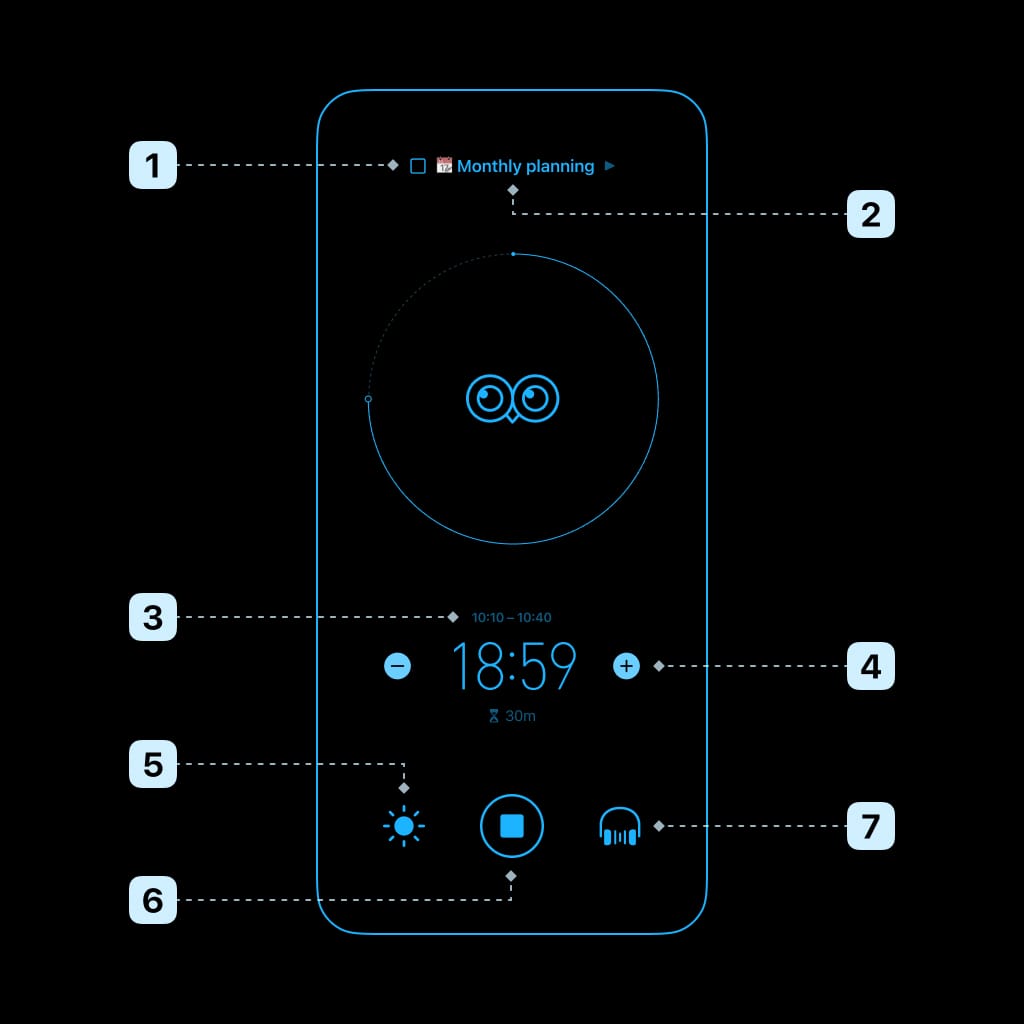
集中中には、以下のことができます:
- タスクを完了とマークし、早く終わる
- 現在のタスクを変更する
- 開始時間や終了時間を調整する
- 集中時間を調整する
- 画面を常に表示する
- 現在の進行状況を破棄する、または早く終わる
- 背景音を調整する(タップでオン/オフ、長押しで音を切り替え)
注:集中タイマーは、あえて一時停止できないようにしています。これは、一時停止できるようにすると、ユーザーが頻繁に一時停止してしまい、気が散りやすくなることを考えましたからです。
2.4.2 集中しました
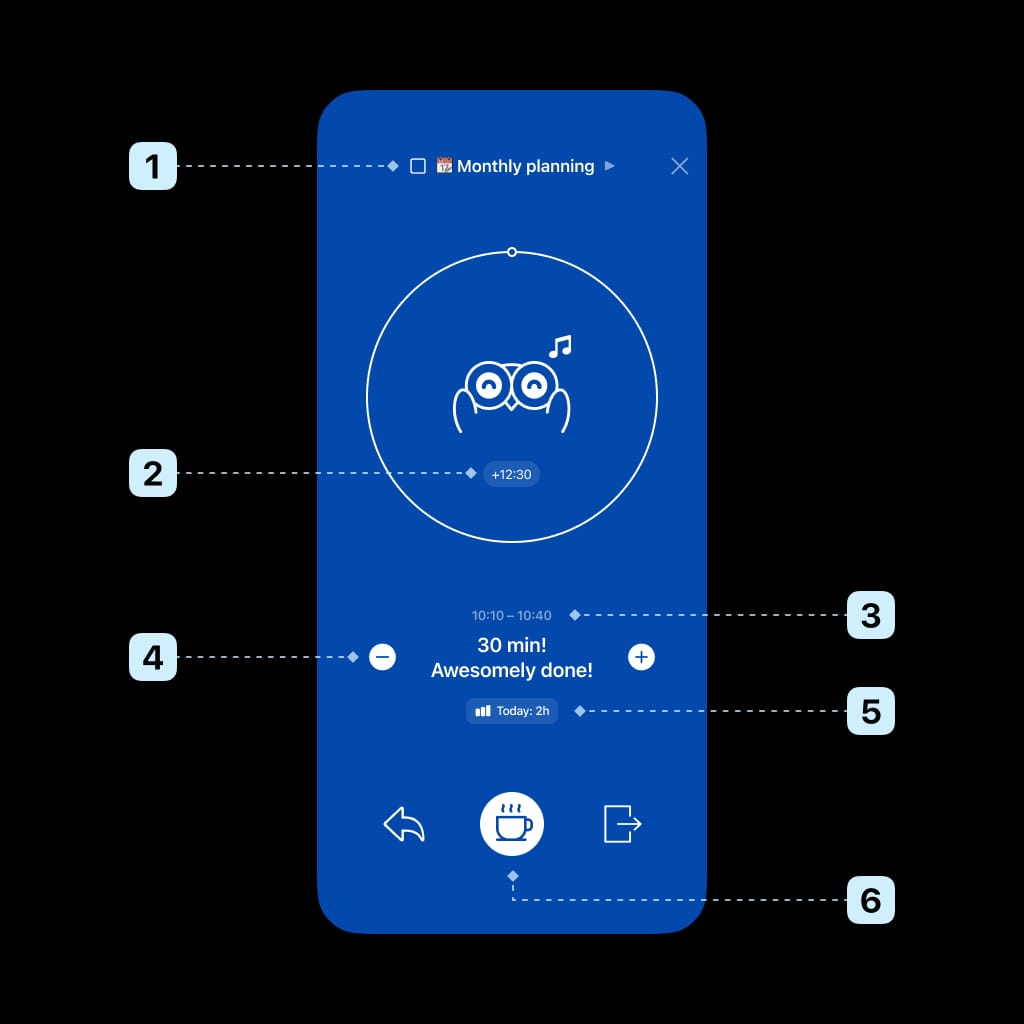
集中セッションが終了した後に、以下のことができます:
- タスクを実行済みにする
- 集中時間を追加する
- 開始時間や終了時間を調整する
- 集中セッションの時間を調整する
- 統計を確認する
- 休憩を開始する
注:
- 調整後の時間がすでに集中していた時間よりも長い場合、再び「集中している」状態に戻ります。
- 設定で「自動休憩」をオンにしている場合、Bluebirdはカウントダウン終了時に直接休憩状態に移行します。
2.4.3 休憩している
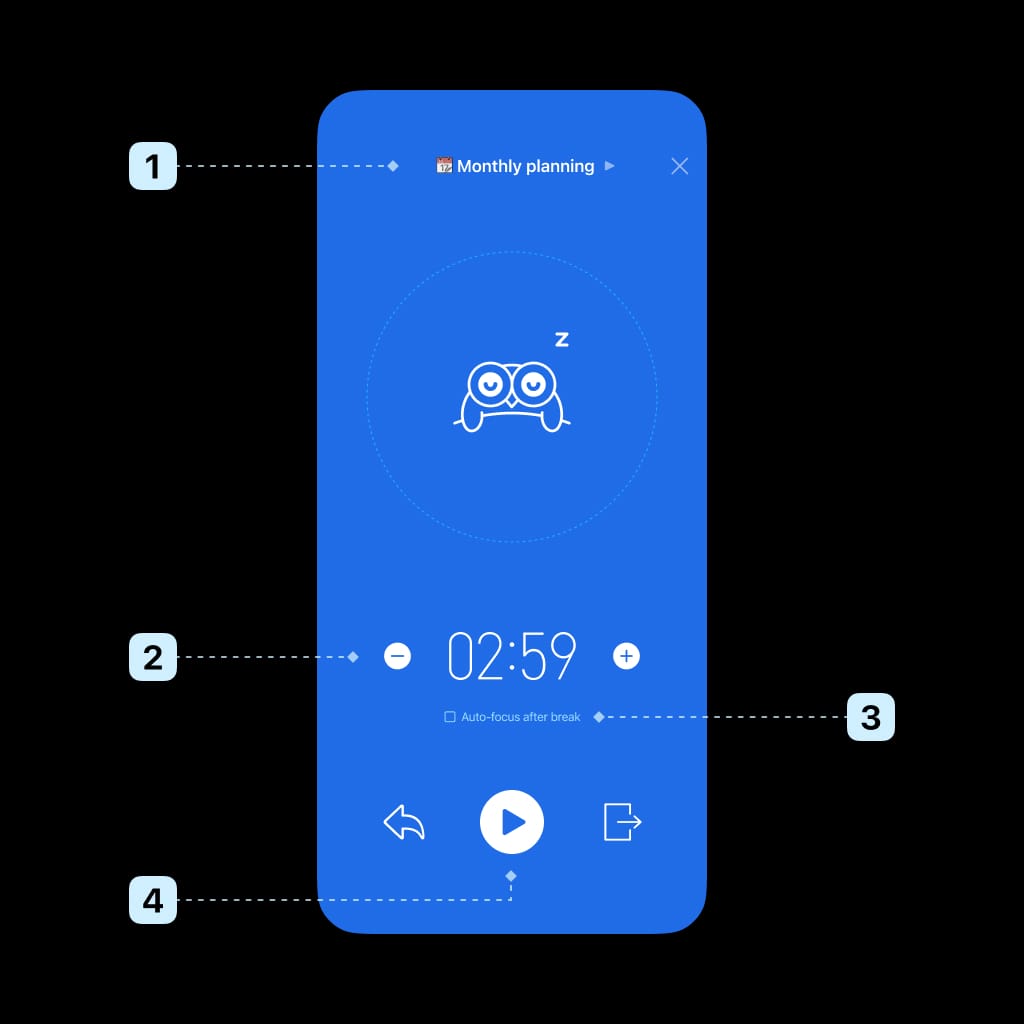
休憩中には、以下のことができます:
- 次のタスクを選択する
- 休憩時間を調整する
- 休憩終了時に自動的に集中を開始する
- すぐに集中を開始する
2.5 手動で集中ログを追加する
Bluebirdはストレスを感じさせないように設計されています。やる気があるのであれば、ただ直接行動に移してその勢いを保つのはいかがでしょうか?集中した時間はいつでも後からログに記録することができます。
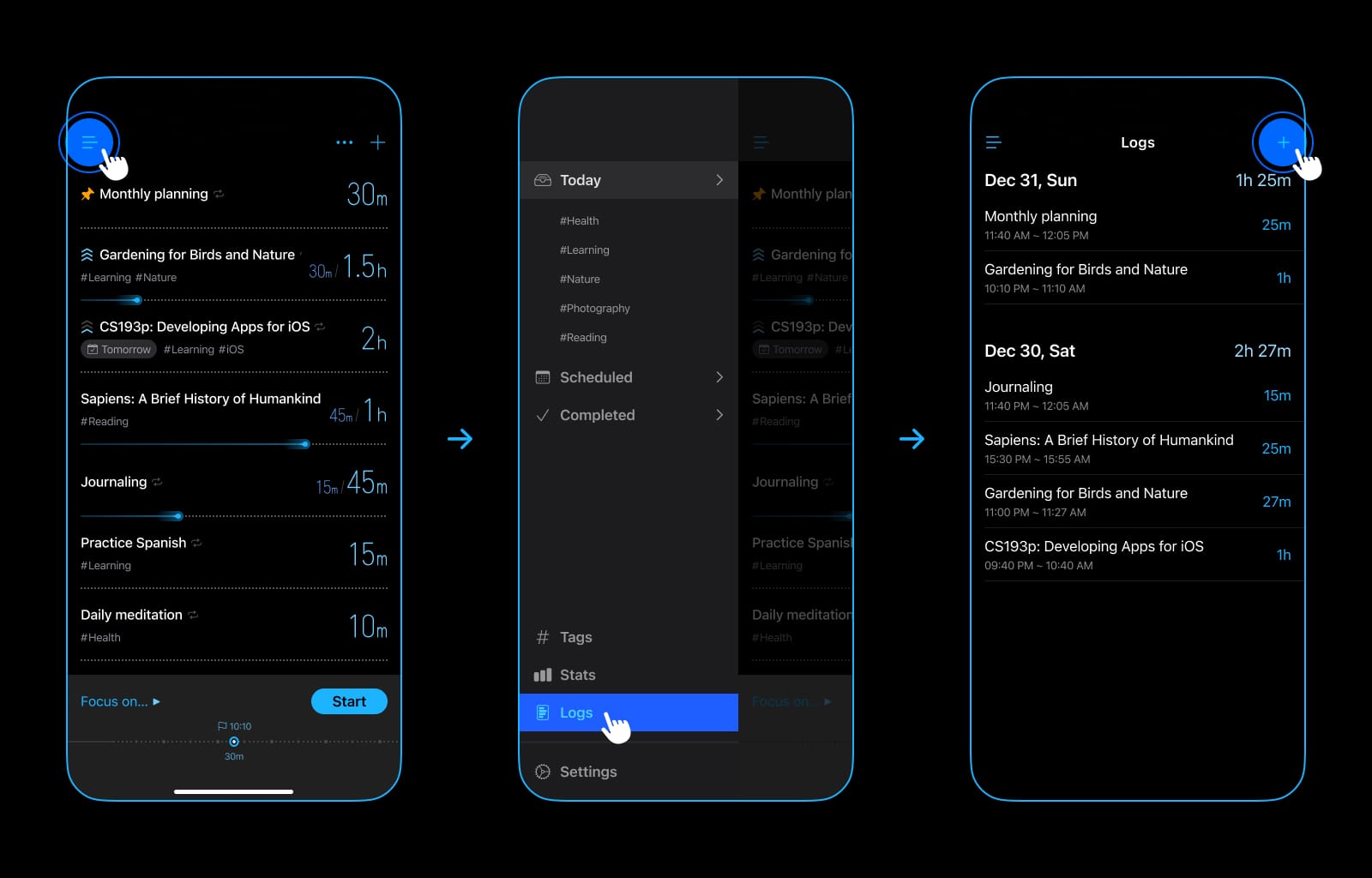
ログを追加するには:
- 左上の「≡」をタップして、サイドバーを表示します。
- 「ログ」をタップします。
- 「+」をタップします。
2.6 通知
重要な情報を見逃さないようにするために、通知をオンにして設定をカスタマイズすることを強くお勧めします。
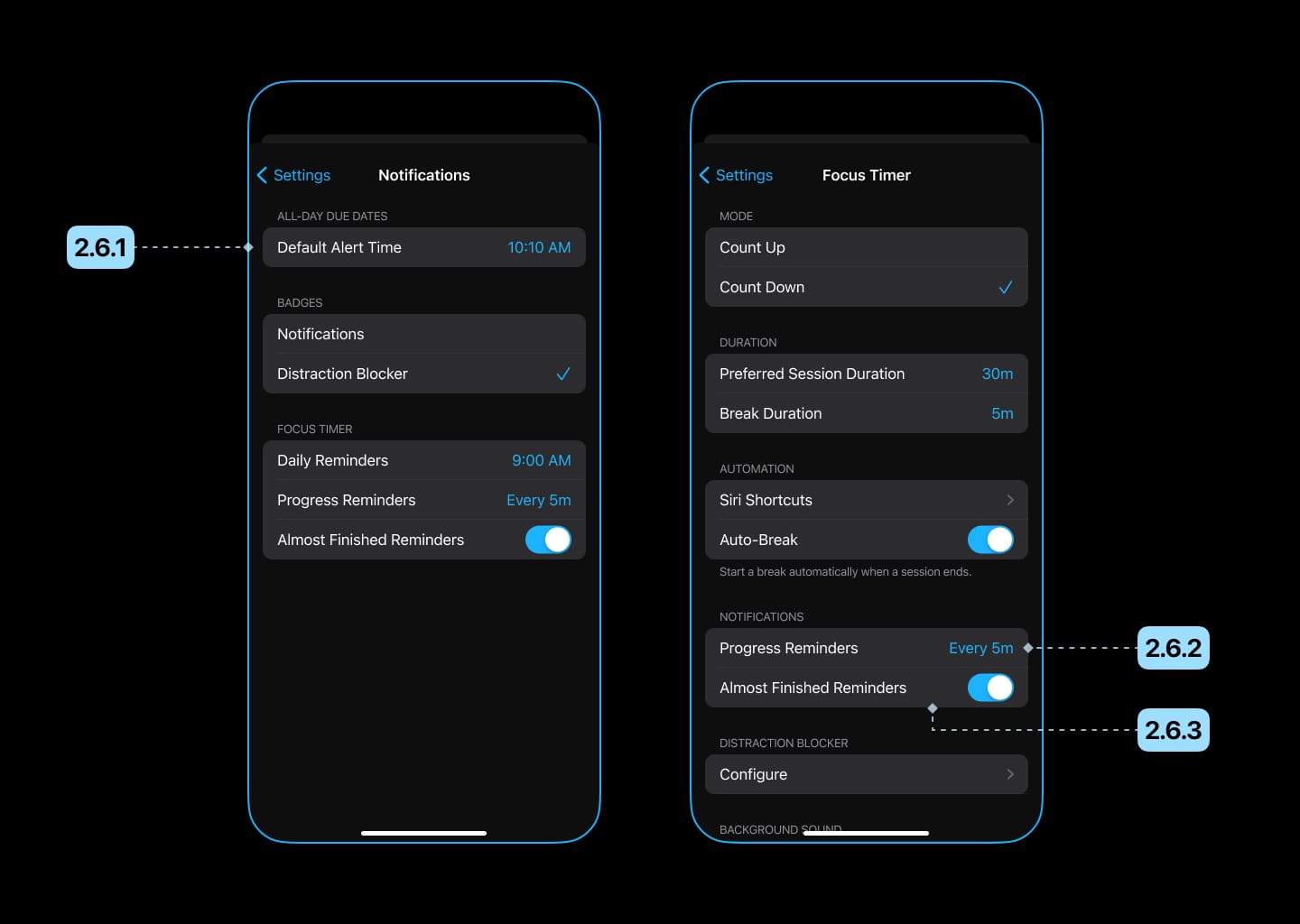
2.6.1 毎日のリマインダー
有効にすると、Bluebirdは毎日特定の時間に集中を始めるようにリマインドします。これにより、集中する習慣を身につけるのに役立ちます。
通常の勉強や仕事を始める時間に設定することをお勧めします。
2.6.2 進捗状況リマインダー
有効にすると、Bluebirdは集中中に定期的に現在の進行状況を通知します。
気が散りやすい場合は、より小さな値(例: 5分ごと)に設定して、集中を保つようにリマインドすることをお勧めします。
2.6.3 完成間近リマインダー
有効にすると、Bluebirdは集中セッションがほぼ終了すると通知します。これにより、仕事を整理し、休憩の準備をすることができます。
3. タスク管理
時間の管理と記録を容易にするために、Bluebirdはタスク管理機能も提供しています。
3.1 タスクの追加
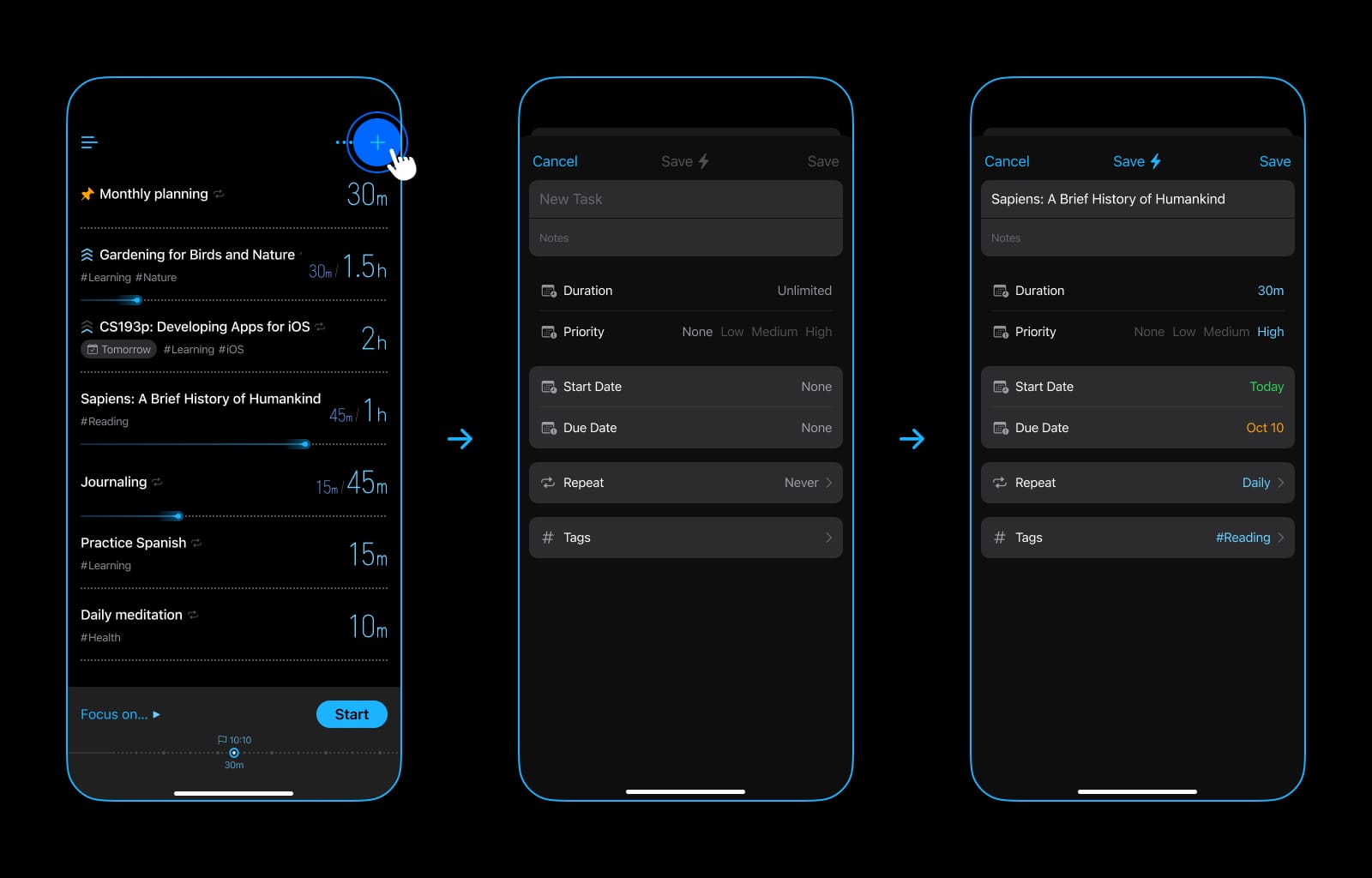
- 右上の「+」をタップします。
- 以下の情報を入力します:
3.1.1 タイトル
タスクの名前です。
3.1.2 ノート(オプション)
タスクについての追加情報です。
3.1.3 時間(オプション)
タスクに必要な推定時間です。
見積もりが難しい場合や値が大きすぎる場合、省略しても構いません。
3.1.4 優先順位(オプション)
タスクの重要性や緊急性です。並べ替えやフィルタで使用できます。
3.1.5 開始日(オプション)
このタスクに取り組む予定の日付です。
その日が来るまでタスクは「日時設定あり」に滞在します。
3.1.6 締切日(オプション)
タスクの締め切りです。
タスクが期限を迎えると、通知が届きます。
3.1.7 繰り返し(オプション)
タスクのリピートパターンで、定期的に発生する行動に使用できます。
例: 1日に1時間読書する習慣を身につけるためには、1時間のタスクを追加し、毎日繰り返すように設定できます。
3.1.8 タグ(オプション)
タスクのグループ/カテゴリです。フィルタに使用できます。
例:
- カテゴリ
- 学習科目
- 仕事プロジェクト
- 長期目標
ヒント:タグ名に絵文字を含めることで、よりカラフルにすることができます。
3.2 タスクの並べ替え
タスクは手動または自動で並べることができます。
タスクの順序を切り替えるには:
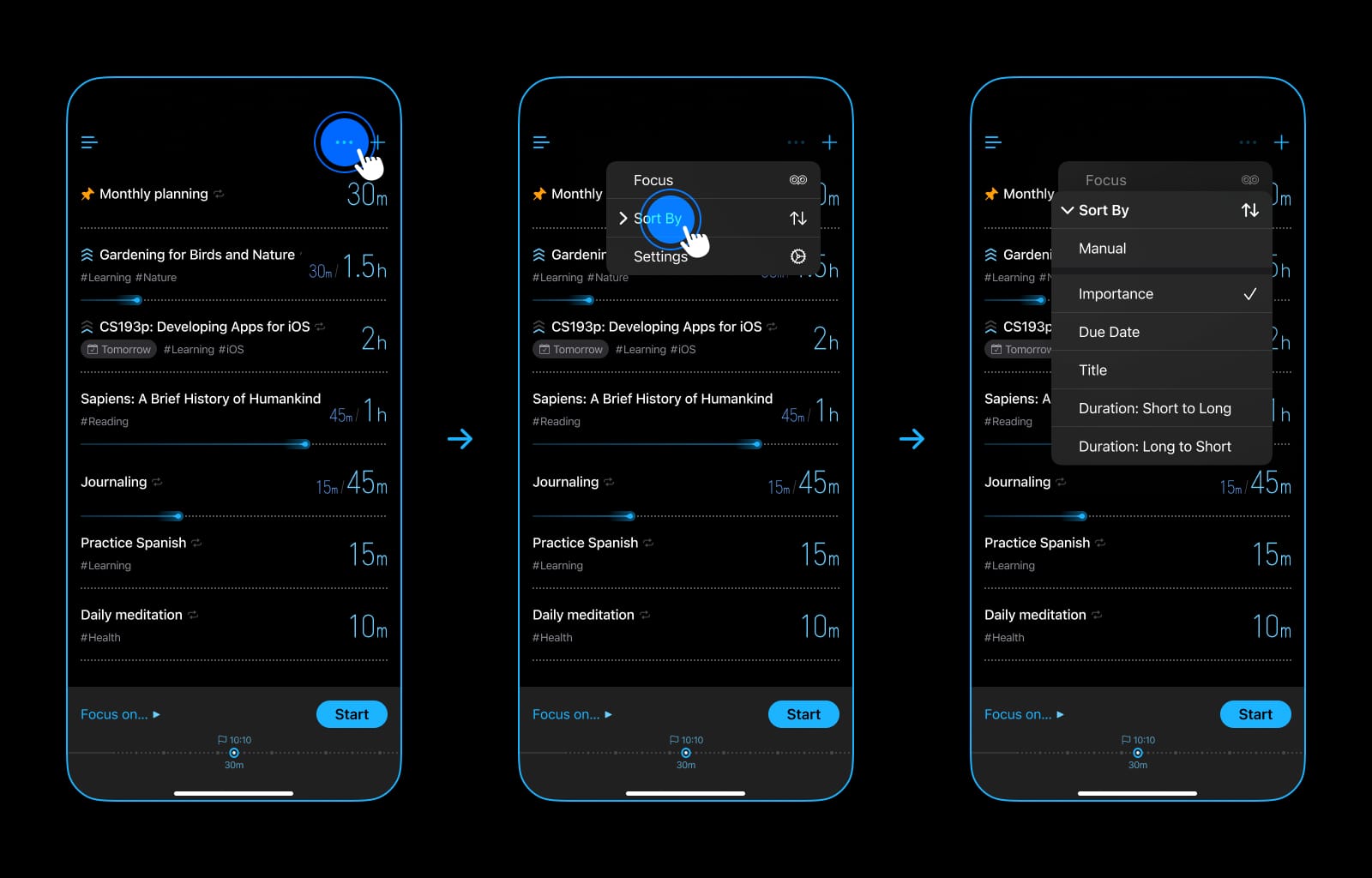
- 左上の「...」をタップします。
- 「並べ替え」をタップします。
3.2.1 手動並べ替え
有効にすると、タスクの順序は完全にドラッグで決まります。
3.2.2 自動並べ替え
Bluebirdはタスクを自動的に並べるいくつかの方法を提供します。
優先度と緊急性をバランスさせる「重要性」を使用することをお勧めします:
- 一般的に、優先度の高いタスクは優先度の低いものよりも上に置かれます。
- 締切日が近づいているタスクはリストの上部に置かれます。
3.3 アクション
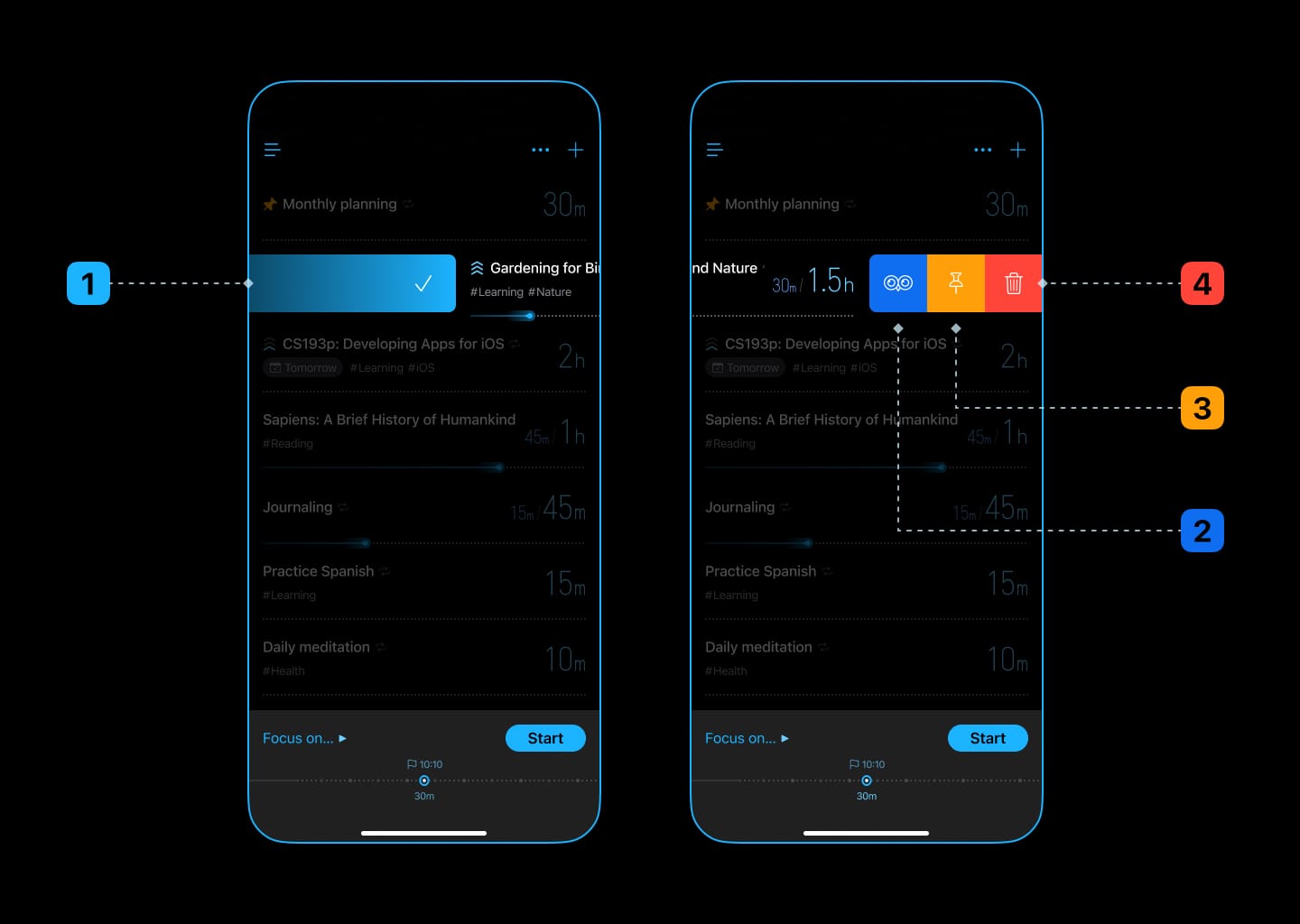
タスクに対して以下のアクションを実行できます:
- 実行済みにする
- 集中する
- ピン留め(最近やるべきタスクををマークするために使用できます)
- 削除する
4. スタッツ
Bluebirdは集中時間を多角的に視覚化します:
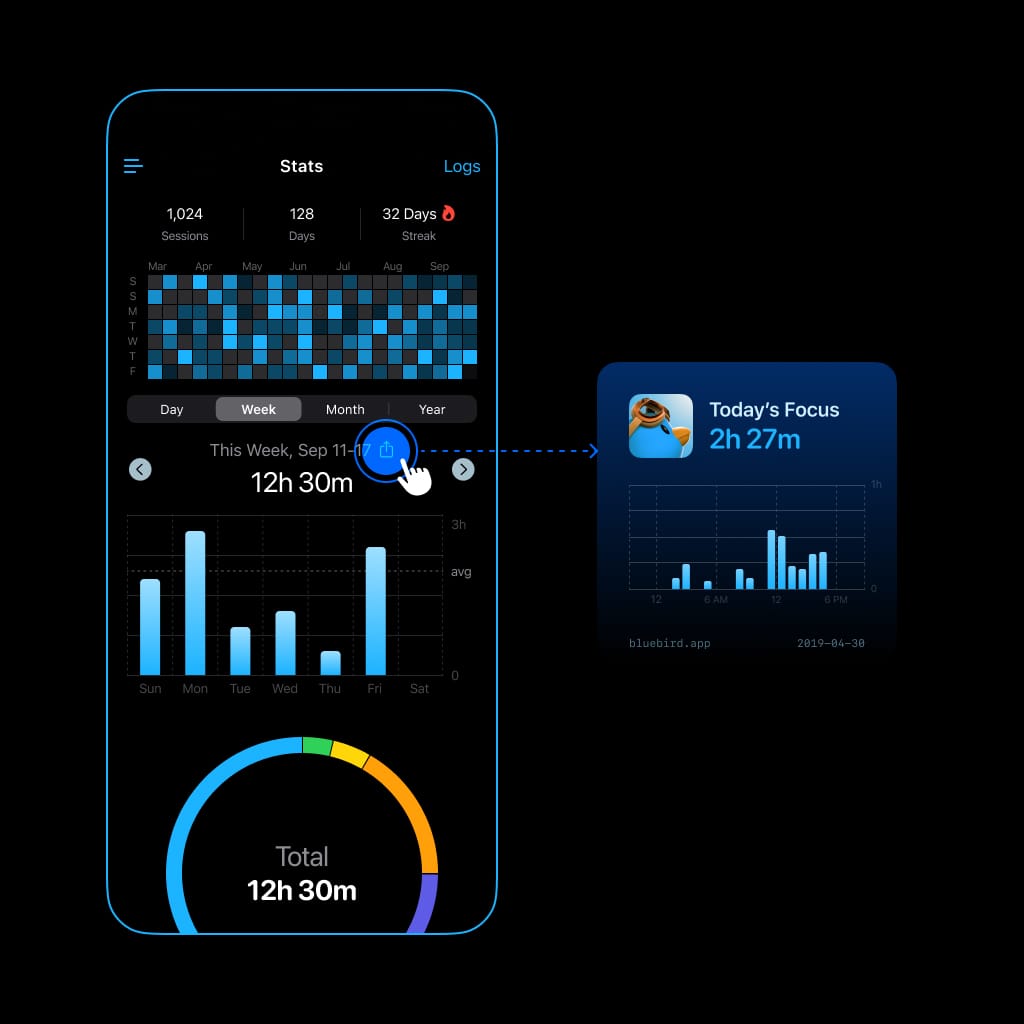
友達と共有
シンプルさとプライバシーへの配慮から、Bluebirdにはランキングシステムはありませんが、お互いを励ますために友達と集中時間を共有できます。
5. その他の注目機能
5.1 ウィジェット
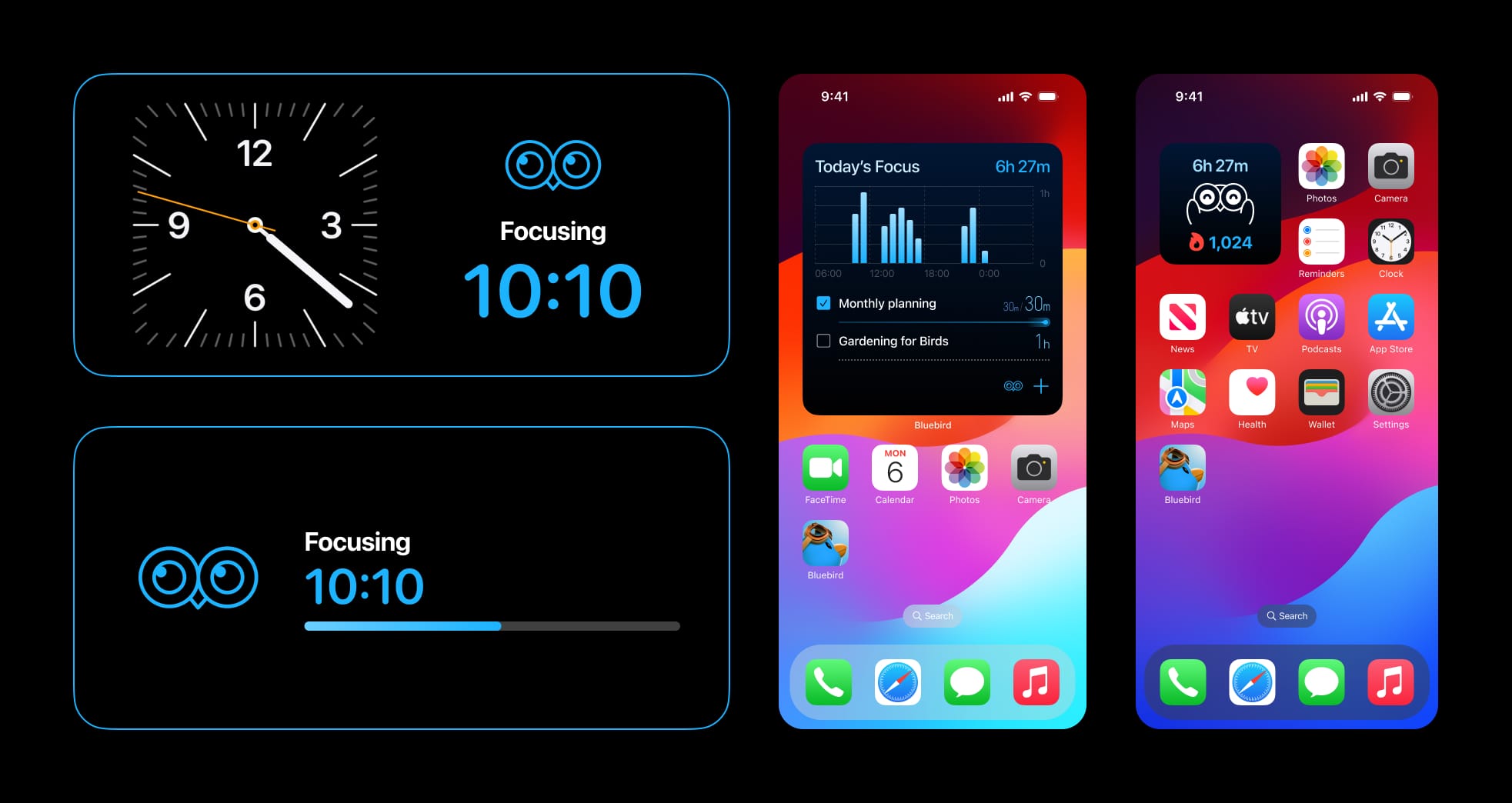
ホーム画面とロック画面で集中スタッツとタスクを表示できます。
集中している間には、すべてのウィジェットがタイマーモードに切り替わります。
5.2 気晴らしブロッカー

有効にすると、Bluebirdは集中している間にアプリやウェブサイトをブロックします。
5.3 iCloud同期
有効にすると、BluebirdはiPhone、iPad、Apple Watch、Mac間でデータをシームレスに同期します。
5.4 Apple Watchでの触覚集中リマインダー
有効にすると、集中セッション中にApple Watchで触覚フィードバックを使用して定期的に集中を促します。
6. 外部リソース
先延ばしを克服し、目標を達成するための大きなヒントになると思われる資料をご紹介します:
- A Scientific Guide on How to Stop Procrastinating by James Clear
- Leverage Dopamine to Overcome Procrastination & Optimize Effort by Andrew Huberman
これらを読むことで、長い目で見て確実に役立つと思います。
最後までお読みいただきありがとうございます
このガイドがBluebirdを最大限に活用するための一助となれば幸いです。Bluebirdをお選びいただき、心より感謝申し上げます。